עם Oculus Quest 2, אתה רואה את תפריטי המערכת דבר ראשון, בכל פעם שאתה מפעיל את אוזניות המציאות המדומה שלך. תפריטים אלה מאפשרים לך לבחור איזו אפליקציה ברצונך להפעיל. אתה יכול גם לקנות עוד אפליקציות ומשחקים בחנות, להגדיר את ההגדרות ועוד.
כדי למנוע מהתפריטים האלה להיות משעממים ומשעממים, וכדי לעזור להראות את היכולות של מציאות מדומה, ה-Quest 2 משתמש ב"סביבה וירטואלית". סביבה וירטואלית היא חדר רקע שבו התפריטים שלך מוקרנים. יש מגוון אפשרויות שונות לבחירה אם אתה לא אוהב במיוחד את חדר ברירת המחדל. לדוגמה, אתה יכול לבחור תחנת חלל, בית עתידני או בקתת חורף כחדר ברירת המחדל שלך. עוד אפשרויות זמינות אם אף אחת מהן לא תופסת את עיניך.

טיפ: סביבות וירטואליות מגיעות גם עם קצת רעשי רקע ברמה נמוכה. זה רעיון טוב לוודא שצלילי הסביבה לא מרגיזים אותך מכיוון שאתה עלול בסופו של דבר לשמוע אותם לעתים קרובות למדי.
אם אתה רוצה לשנות את חדר ברירת המחדל שלך להיות סביבה וירטואלית אחרת, עליך לפתוח את ההגדרות. כדי להגיע לשם, לחץ על כפתור Oculus בבקר הימני ולאחר מכן לחץ על סמל גלגל השיניים "הגדרות". בהגדרות, גלול מטה ולחץ על "סביבות וירטואליות".
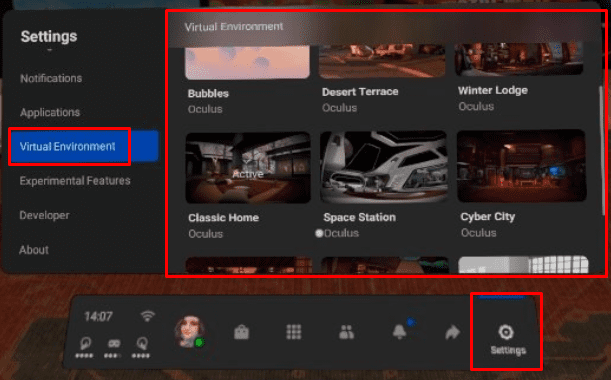
בתפריט הסביבה הווירטואלית, תוכל לגלול ברשימת החדרים החלופיים הזמינים. אם תמצא אחד שאתה רוצה לנסות, תצטרך להוריד אותו. לאחר סיום הורדת הסביבה הוירטואלית, לחץ על "החל" כדי לעבור אליה.
טיפ: אמנם אתה יכול להחליף סביבות וירטואליות אם אתה רוצה חדר אחר, אבל אתה לא יכול לערוך כל אחת מהסביבות עצמן. אם אתה רוצה להיות מסוגל להגדיר את התוכן של הסביבה הוירטואלית שלך, תצטרך לעשות זאת בסביבת הקישור של Oculus או בסביבת SteamVR. שתי האפשרויות הללו מאפשרות לך לבחור בין מבחר של סביבות וירטואליות ולאחר מכן להתאים אותה עוד יותר.
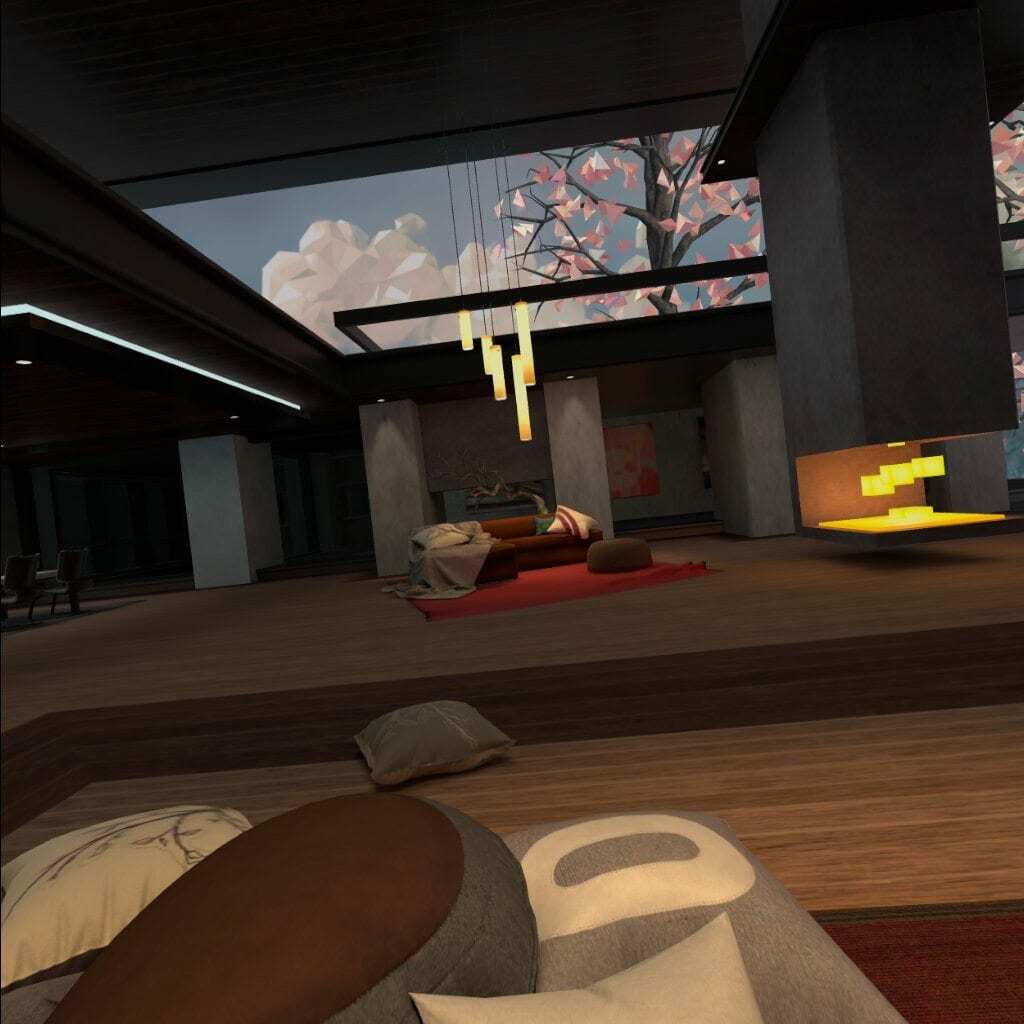
סביבות וירטואליות באוזניות ה-Oculus Quest 2 VR הן רקע לזמן שאתה בין אפליקציות. על ידי ביצוע השלבים במדריך זה, תוכל לשנות את חדר ברירת המחדל שלך לרקע וירטואלי אחר.